
/es/como-usar-zoom/como-descargar-e-instalar-zoom/content/
Para poder entrara a la aplicación de Zoom y ver todas las ventajas que ofrece, necesitas crear una cuenta. Vamos a ver cómo se hace. Crea una cuenta siguiendo estos sencillos pasos:
Abre la aplicación y haz clic en el botón Ingresar
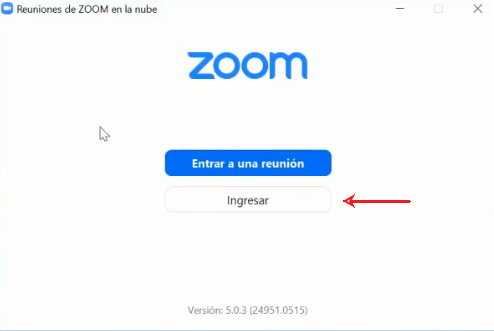
Selecciona el vínculo que aparece en la parte inferior derecha con el nombre Regístrese gratuitamente.

Automáticamente el enlace te dirige a la página de registro. Si pruebas haciendo clic en el botón naranja Regístrese, es gratuita, verás como te devuelve a la misma página.

Comienza el registro ingresando tu fecha de nacimiento y haz clic en Continuar.

Zoom te solicitará un correo electrónico, ingrésalo y selecciona el botón Registrarse.

Al instante, Zoom enviará un correo de confirmación con el asunto "Active su cuenta de Zoom. Seleccionalo y haz clic en el botón azul Activar cuenta o copia el enlace que aparece abajo en el navegador si el botón no funciona.

Una nueva ventana se abrirá, esta vez para preguntarte si te estas registrando a nombre de una escuela. Usualmente, la pregunta aparece en inglés y se lee"Are you signing up on behalf of a school?", selecciona cualquiera de las opciones Si o No y haz clic en el botón Continuar.

¡Llegaste a la primera parte! Aquí es necesario digitar algunos datos de información cuenta como nombre, apellido y contraseña. Luego, haz clic en Continuar.

A continuación, Zoom te pedirá ingresar algunos correos de colegas o amigos para invitarlos a usar la aplicación. Luego, selecciona el botón naranja Invitar. También puedes realizar las invitaciones después y hacer clic en Omitir paso para continuar con el registro.

Finalmente, estás listo para comenzar una reunión de prueba o ir a tu cuenta.

Es momento de configurar tu cuenta de Zoom. En la siguiente lección te contamos cómo hacerlo de forma fácil y sencilla.
/es/como-usar-zoom/como-configurar-una-cuenta-de-zoom/content/